win10关机后继续耗电怎么办 win10关机后依旧耗电的解决方法
更新时间:2023-02-21 11:46:49作者:qin
笔记本电脑的好处非常多,最吸引我们的一点就是方便携带,可以已开自身的电池使用一段时间,但是电脑win10旗舰版在关机后仍然掉电,很多同学们都在自己的电脑上发现了这个问题,这是怎么回事呢?win10关机后继续耗电怎么办?一起来看看win10关机后依旧耗电的解决方法。
具体方法如下:
1、点击电脑页面的开始,点击设置;
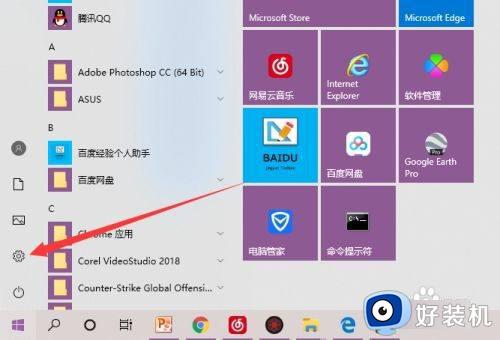
2、选择“系统”设置;
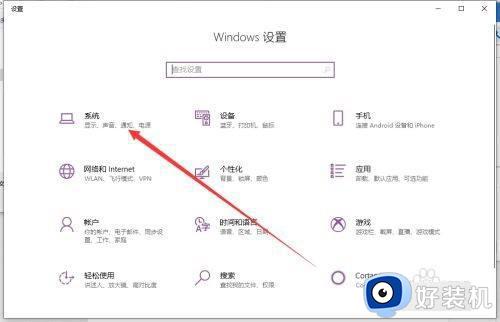
3、选择“电源和睡眠”;
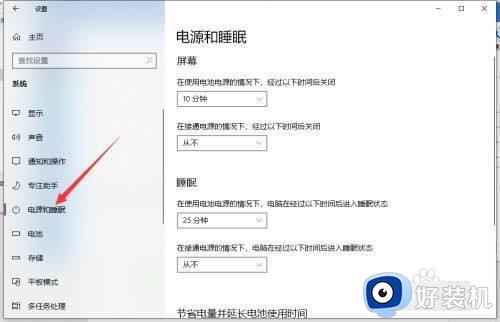
4、选择“其它电源设置”;
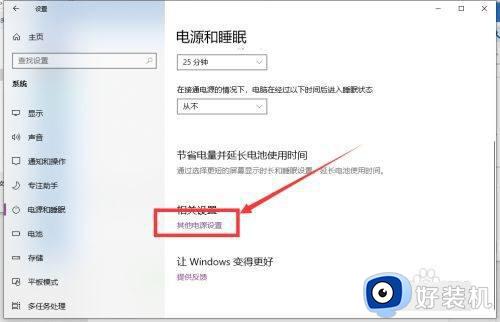
5、左侧菜单中点击“选择电源按钮的功能”
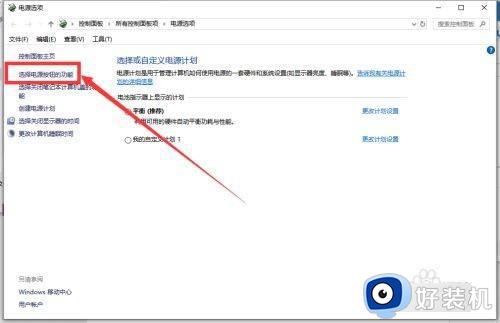
6、设置“按电源按钮时:关机”;
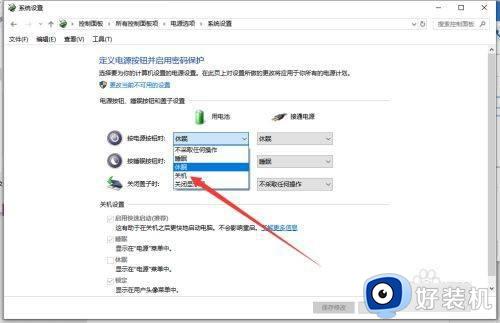
7、点击“更改当前不可用的设置”;
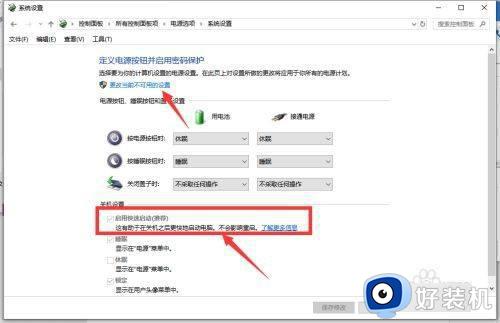
8、去掉“启动快速启动”前方的勾选;
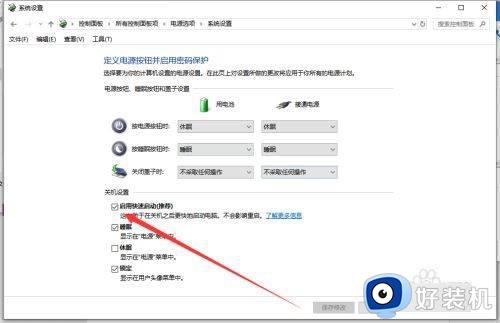
9、最后点击“保存修改”按钮保存设置。
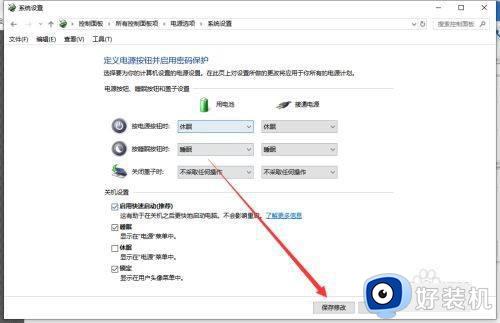
以上就是win10关机后依旧耗电的解决方法的内容介绍,如果遇到了以上情况,大家跟着上面的步骤一步步来操作就好了,希望对各位用户们有所帮助。
win10关机后继续耗电怎么办 win10关机后依旧耗电的解决方法相关教程
- win10关机耗电严重解决方案 win10关机后电池会耗光怎么办
- win10电脑关机后还在耗电怎么办 win10电脑关机后仍耗电的解决方法
- 台式win10关机后风扇不停解决方案
- win10关机主机灯还亮风扇还在转怎么办 win10关机后电源灯不灭风扇在转处理方法
- win10无法关机的解决方法 win10不能关机怎么办
- win10无法关机的解决方法 win10关不了机怎么办
- win10无法关机的解决方法 win10如何解决无法关机的问题
- win10关机风扇一直转怎么办 win10关机风扇还在转解决方法
- win10专业版关机自动重启怎么办 win10专业版关机自动重启的解决方法
- win10关机后鼠标还亮着的解决方法 win10如何解决关机鼠标灯光还在亮
- 如何扩大win10系统C盘空间 win10系统扩大C盘空间的方法
- win10文件夹状态显示红叉怎么回事 win10电脑文件夹状态红色叉子如何处理
- win10怎样开启qq浏览器夜间模式 win10开启qq浏览器夜间模式的方法
- win10硬盘读取速度慢如何解决 win10硬盘读取速度慢的解决方法
- win10桌面图标有蓝色双箭头怎么回事 win10桌面图标有蓝色双箭头的解决方法
- win10磁盘上有小人图标怎么去除 win10磁盘上有小人图标的解决方法
win10教程推荐
- 1 win10开机检测硬盘怎么关闭?win10开机检查磁盘怎么取消
- 2 win10开机后一直闪屏刷新怎么回事?win10开机桌面无限刷新闪屏的修复方法
- 3 win10打开此电脑提示找不到应用程序怎么解决
- 4 win10开机不自动连wifi怎么办 win10开机不会自动连接wifi的解决教程
- 5 win10电脑鼠标卡顿1秒又正常怎么办 win10鼠标间歇性卡顿一两秒修复方法
- 6 win10安装软件弹出提示怎么关 win10安装软件弹出的那个对话框如何关掉
- 7 win10一键休眠快捷键是什么 win10电脑怎么一键按休眠模式
- 8 win10防火墙需要使用新应用以打开如何解决
- 9 win10win键被锁了怎么回事 win10的win键被锁定如何解决
- 10 win10卡住点鼠标有嘟嘟声怎么办?win10电脑鼠标点击发出嘟嘟的声音如何解决
